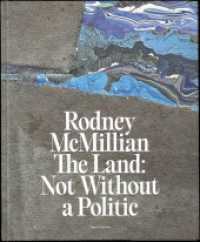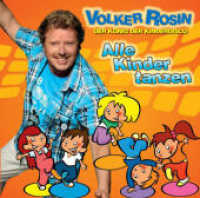Description
(Text)
Andy Rathbone zeigt Ihnen schnell und dennoch verständlich alles Wichtige, was Sie über Windows 10 wissen müssen: Erfahren Sie, was neu ist, wie Sie die neuen Funktionen nutzen und wie Sie altbekannte wiederfinden. Er unterstützt Sie dabei, Ihre Daten von einem alten Computer auf einen neuen Windows-10-PC zu übertragen und Windows 10 an Ihre Bedürfnisse anzupassen. So kommen Sie mit Ihrem neuen Betriebssystem im Handumdrehen zurecht und fühlen sich schnell wieder zuhause.
(Author portrait)
Andy Rathbone ist einer der Urväter der "... für Dummies"-Reihe und hat zahlreiche Bücher für PC-Anwender geschrieben. Er versteht es, komplexe Themen leicht verständlich zu erklären und seine Bücher mit der richtigen Dosis Humor zu würzen.
Contents
Uber den Autor 7 Danksagung 7 Einfuhrung 17 Uber dieses Buch 17 Wie Sie mit diesem Buch arbeiten 17 Torichte Annahmen uber den Leser 18 Wie dieses Buch aufgebaut ist 18 Teil I: Windows 10-Grundlagen 18 Teil II: Ab ins Internet 18 Teil III: Die Windows-Werkstatt 18 Teil IV: Musik, Fotos und Filme 19 Teil V: Der Top-Ten-Teil 19 Symbole, die in diesem Buch verwendet werden 19 Wie es weitergeht 20 Teil I Windows 10-Grundlagen 21 Kapitel 1 Was genau ist Windows 10? 23 Was ist Windows und warum benutzen Sie es? 23 Was ist neu in Windows 10? 25 Was ist nun wirklich dran an Windows 10? 28 Lauft Windows 10 auf Ihrem Computer? 29 Die verschiedenen Varianten von Windows 10 30 Kapitel 2 Wir starten mit dem Startmenu 33 Willkommen in der Welt von Windows 34 Mit einem Microsoft-Konto anmelden 36 Das Startmenu erforschen 38 Eine App uber das Startmenu starten 42 Geoffnete Apps anzeigen und schliessen 43 Eine App im Startmenu ausfindig machen 44 Apps "fur umsonst" 45 Neue Apps aus dem Windows Store downloaden 47 Kacheln im Startmenu hinzufugen oder daraus entfernen 49 Das Startmenu passend machen 50 Windows beenden 54 Eine kurze Pause einlegen 54 Den Computer ausschalten 55 Kapitel 3 Der traditionelle Desktop 57 Desktop und Startmenu entdecken 57 Mit dem Desktop arbeiten 58 Den Desktop aufpeppen 59 Den Tabletmodus ein- und ausschalten 61 Mit der Taskleiste arbeiten 62 Die Sprunglisten der Taskleiste als Sprungbrett verwenden 64 Auf die sensiblen Stellen der Taskleiste klicken 65 Das Info-Center einblenden 68 Mehrere Desktops einrichten 70 Kapitel 4 Speicherorte intern, extern und uber den Wolken 73 Der digitale Aktenschrank 73 Einen neuen Ordner anlegen und umbenennen 77 Mehrere Dateien oder Ordner auswahlen 77 Dateien oder Ordner loswerden 78 Details zu Dateien und Ordnern anzeigen 79 Dateien auf oder von CDs oder DVDs kopieren 80 Mit Speichersticks und Speicherkarten hantieren 81 OneDrive Ihre Ablage in den Wolken 82 Sie bestimmen, welche OneDrive-Ordner mit Ihrem PC synchronisiert werden 83 Die OneDrive-Einstellungen andern 87 Vom Webbrowser aus auf OneDrive-Dateien zugreifen 89 Teil II Ab ins Internet 91 Kapitel 5 Unterwegs im Web 93 Sinn und Zweck von ISPs 93 Eine drahtlose Verbindung zum Internet herstellen 94 Mit Microsoft Edge im Web surfen 96 Eine Startseite fur Microsoft Edge festlegen 99 Lieblingssites erneut besuchen 100 Im Internet fundig werden 102 Mehr Infos mit Cortana aufspuren 103 Informationen aus dem Internet speichern 104 Text speichern 104 Ein Bild speichern 105 Ein Programm, einen Song oder einen anderen Dateityp herunterladen 106 Kapitel 6 Soziale Kontakte pflegen 107 Ihre Konten in Windows einbinden 107 Die Mail-App kennenlernen 109 Die Ansichten, Menus und Konten der Mail-App erkunden 110 Eine E-Mail-Nachricht schreiben und senden 112 Eine empfangene Mail lesen 114 Kontakte in der Kontakte-App pflegen 116 Kontakte hinzufugen 117 Kontakte loschen oder bearbeiten 119 Termine in der Kalender-App verwalten 119 Teil III Die Windows-Werkstatt 123 Kapitel 7 Windows anpassen 125 Die Einstellungen-App 125 Die Systemsteuerung 126 Beliebte Einstellungen andern 128 Das Design wechseln 128 Die Bildschirmauflosung andern 130 Den Arbeitsbereich mit einem zweiten Bildschirm oder einem Projektor vergrossern 131 Lautstarke und Sound anpassen 134 Lautsprecher einrichten 135 Ein Bluetooth-Gerat anschliessen 137 Einen Drucker hinzufugen 139 Windows fur Menschen mit Behinderungen einrichten 141 Kapitel 8 Windows hegen und pflegen 143 Feineinstellungen mit den integrierten Wartungswerkzeugen von Windows vornehmen 143 Daten mit dem Dateiversionsverlauf retten 144 Platz auf der Festplatte freiraumen 148 Alle Macht dem Netzschalter 150 Mit Geratetreibern hantieren 151 Wiederherstellungspunkte setzen 153 Viren mit Windows Defender meiden 154 Kapitel 9 Einen Rechner mit anderen teilen 157 Benutzerkonten verstehen lernen 157 Ein Benutzerkonto andern oder ein neues erstellen 159 Ein Konto fur ein Familienmitglied oder einen Freund hinzufugen 159 Ein vorhandenes lokales Konto andern 164 Mit dem Profilbild Profil zeigen 165 Schnell zwischen verschiedenen Benutzern wechseln 165 Kennworter und sonstige Sicherheitsvorkehrungen 166 Heimnetzgruppe einrichten 167 Kapitel 10 Wenn gar nichts mehr geht ... 173 Die magischen Wartungsfunktionen von Windows 174 Den PC wiederherstellen 174 Daten aus dem Dateiversionsverlauf wiederherstellen 177 Kennwort vergessen 183 Rechner eingefroren 184 Von einem alten Rechner auf einen Windows 10-Computer umziehen 186 Teil IV Musik, Fotos und Filme 191 Kapitel 11 Musik abspielen und kopieren 193 Musik mit der Groove-Musik-App abspielen 193 Musik mit Windows Media Player abspielen 195 Musikdateien abspielen 197 Die aktuelle Wiedergabe steuern 198 Videos und TV-Aufzeichnungen wiedergeben 199 Kapitel 12 Digitale Fotoschatze 201 Ihr Computer der digitale Schuhkarton 201 Fotos mit der Kamera-App aufnehmen 204 Fotos in der Fotos-App anschauen und bearbeiten 205 Fotosammlungen anzeigen 206 Fotoalben anzeigen 209 Fotos mit Windows-Fotoanzeige anschauen 210 Windows-Fotoanzeige als Standardprogramm fur Fotos einstellen 212 Teil V Der Top-Ten-Teil 213 Kapitel 13 Die Top Ten der nervigsten Windows-Funktionen (und was Sie dagegen tun konnen) 215 Weg mit den Apps 215 Apps aus dem Startmenu und vom Rechner entfernen 215 Desktopprogramme statt Apps fur das Offnen von Dateien bestimmen 217 Ich will kein Microsoft-Konto 218 Weg mit der Kennworteingabe beim Sperrbildschirm 218 Die Taskleiste soll nicht verschwinden 219 Fenster nebeneinander ausrichten 220 Die lastigen Berechtigungsanfragen 221 Welche Windows-Version habe ich denn? 221 Die Taste "Druck" will nicht 222 Den Bildschirm drehen 222 Stichwortverzeichnis 225